Commandes Couleur de l'Editeur d'icônes
Vous pouvez créer des icônes en couleur ou en noir et blanc à l'aide des options Couleur ou Monochrome, représentées à la Figure 15-13. L'option Couleur n'est pas disponible si votre station de travail est monochrome.
Figure 15-13 Option Couleur de l'Editeur d'icônes
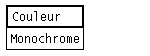
Lorsque l'option Couleur est sélectionnée, vous pouvez dessiner en utilisant du noir, du blanc ou l'une des couleurs proposées dans la fenêtre Sélecteur de couleurs. Pour afficher le Sélecteur de couleurs, utilisez le bouton Palette situé dans l'en-tête de l'Editeur d'icônes. Lorsque vous sélectionnez une couleur dans le Sélecteur de couleurs, le curseur prend la couleur en cours. Pour plus d'informations sur l'utilisation des couleurs, consultez la section Failed Cross Reference Format.
Lorsque l'option Monochrome est sélectionnée, seuls le blanc et le noir sont disponibles. Le bouton Palette situé dans l'en-tête de l'Editeur d'icônes fournit les options Noir et Blanc. Si l'option Noir est sélectionnée, le dessin est tracé en noir, si l'option Blanc est choisie, il est tracé en blanc.
Si l'icône que vous créez est en couleur, elle devient monochrome lorsque vous sélectionnez Monochrome.
![]() si vous transformez les couleurs d'une icône en noir et en blanc, les couleurs ne seront pas restaurées lorsque vous choisirez de nouveau l'option Couleur. Si vous passez par inadvertance de la couleur au noir et blanc, sélectionnez l'option Défaire du menu Editer pour restaurer les couleurs.
si vous transformez les couleurs d'une icône en noir et en blanc, les couleurs ne seront pas restaurées lorsque vous choisirez de nouveau l'option Couleur. Si vous passez par inadvertance de la couleur au noir et blanc, sélectionnez l'option Défaire du menu Editer pour restaurer les couleurs.
- © 2010, Oracle Corporation and/or its affiliates
